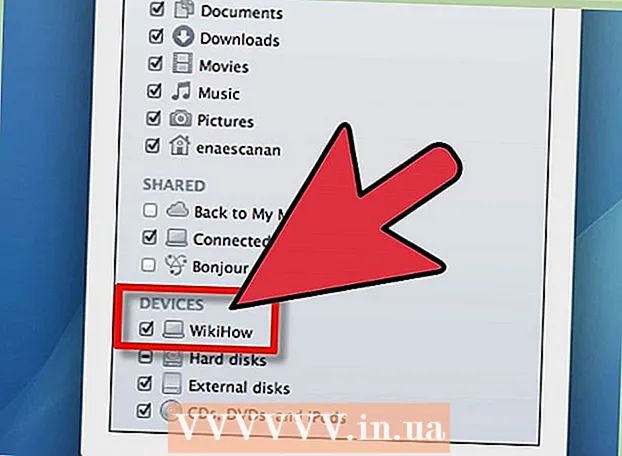نویسنده:
Bobbie Johnson
تاریخ ایجاد:
7 ماه آوریل 2021
تاریخ به روزرسانی:
1 جولای 2024

محتوا
با نحوه خاموش کردن ارتباطات بی سیم با دستگاه های Apple مجاور آشنا شوید. AirDrop از بلوتوث در iPhone ، iPad یا Mac برای ایجاد اتصال مستقیم Wi-Fi استفاده می کند.
مراحل
روش 1 از 2: در iPhone یا iPad
 1 برای باز کردن مرکز کنترل ، صفحه را به سمت بالا بکشید.
1 برای باز کردن مرکز کنترل ، صفحه را به سمت بالا بکشید. 2 روی دکمه AirDrop ضربه بزنید: در سمت راست قسمت مرکزی مرکز کنترل.
2 روی دکمه AirDrop ضربه بزنید: در سمت راست قسمت مرکزی مرکز کنترل. - یکی از حالات زیر تحت کلمه "AirDrop" نمایش داده می شود:
- خاموش کن؛
- فقط برای مخاطبین ؛
- برای همه.
- یکی از حالات زیر تحت کلمه "AirDrop" نمایش داده می شود:
 3 برای غیرفعال کردن روی Disable ضربه بزنید. AirDrop. تا زمانی که دوباره آن را روشن نکنید ، دستگاه شما عکس ها یا داده های دیگر را از طریق AirDrop دریافت نمی کند.
3 برای غیرفعال کردن روی Disable ضربه بزنید. AirDrop. تا زمانی که دوباره آن را روشن نکنید ، دستگاه شما عکس ها یا داده های دیگر را از طریق AirDrop دریافت نمی کند.
روش 2 از 2: در Mac
 1 با کلیک روی نماد چهره خندان آبی و سفید در Dock ، منوی Finder را باز کنید. پنجره Finder در دسکتاپ شما باز می شود.
1 با کلیک روی نماد چهره خندان آبی و سفید در Dock ، منوی Finder را باز کنید. پنجره Finder در دسکتاپ شما باز می شود.  2 در نوار ابزار در سمت چپ پنجره Finder ، در قسمت Favorites روی گزینه AirDrop کلیک کنید.
2 در نوار ابزار در سمت چپ پنجره Finder ، در قسمت Favorites روی گزینه AirDrop کلیک کنید. 3 روی "Allow My Discovery" در پایین پنجره AirDrop کلیک کنید تا منوی کشویی نمایش داده شود.
3 روی "Allow My Discovery" در پایین پنجره AirDrop کلیک کنید تا منوی کشویی نمایش داده شود. 4 برای جلوگیری از کشف دستگاه Mac در دستگاههای مجاور از طریق AirDrop ، هیچکس را انتخاب نکنید.
4 برای جلوگیری از کشف دستگاه Mac در دستگاههای مجاور از طریق AirDrop ، هیچکس را انتخاب نکنید.